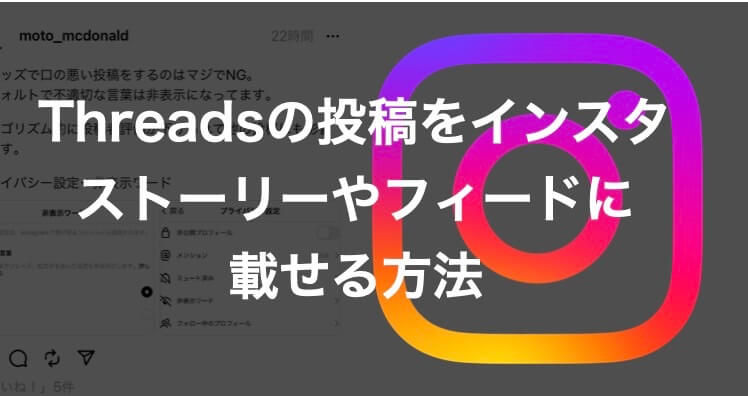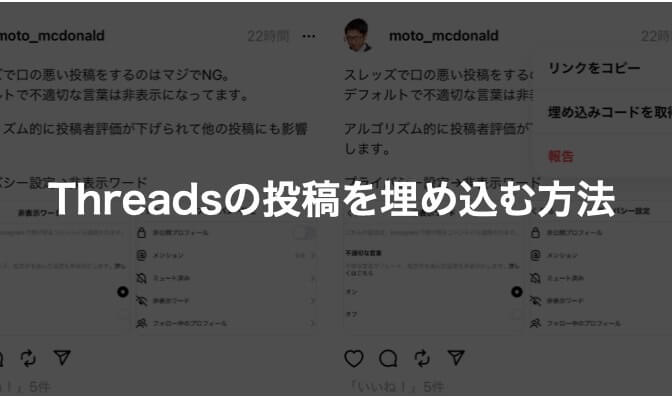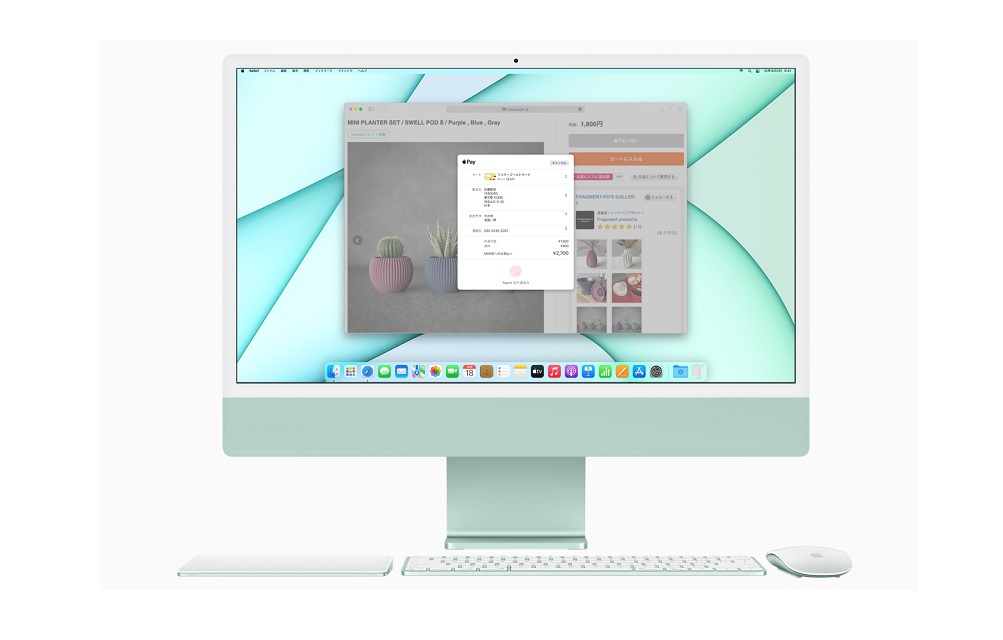実はThreads(スレッズ)の投稿って、Instagramのストーリーやフィードに一発で投稿できるって知ってましたか?
具体的な方法は以下の通りです。
- 共有ボタンをタップ
- Add to StoryかPost to feedを選ぶ
- Instagramで投稿する
詳細は以下で説明いたします!
目次
ThreadsをInstagramストーリーに投稿する方法
では実際にInstagramに投稿する方法を解説します。
Threadsの共有ボタンをタップして「Add to story」を選択
紙飛行機マークの共有タップして「Add to feed」を選択してInstagramアプリに遷移します。
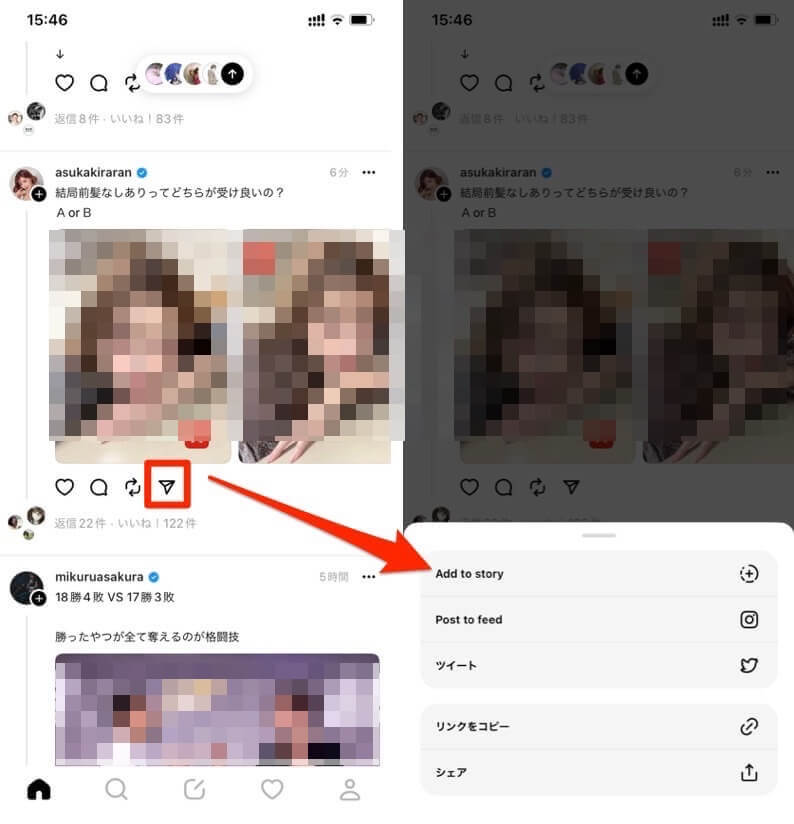
Instagramで編集してシェア
Instagramアプリに映るので、画像を編集して「シェア」ボタンをタップ。
これで投稿は完了です。
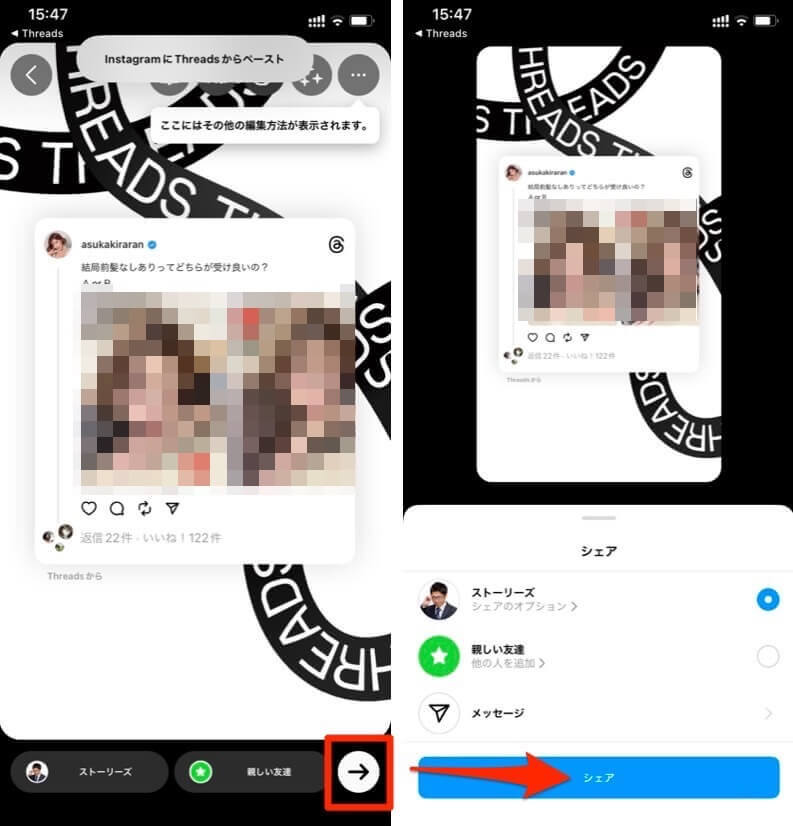
ストーリーに投稿するとどう見える?
編集をせずに投稿するとこのように見えます。
細かく編集することでThreadsの投稿部分や背景を変更することは可能です。
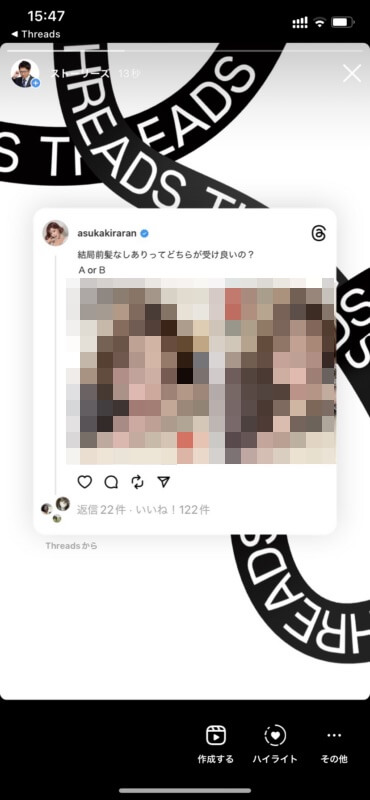
例えば文字入れや背景をこのように編集できますよ。
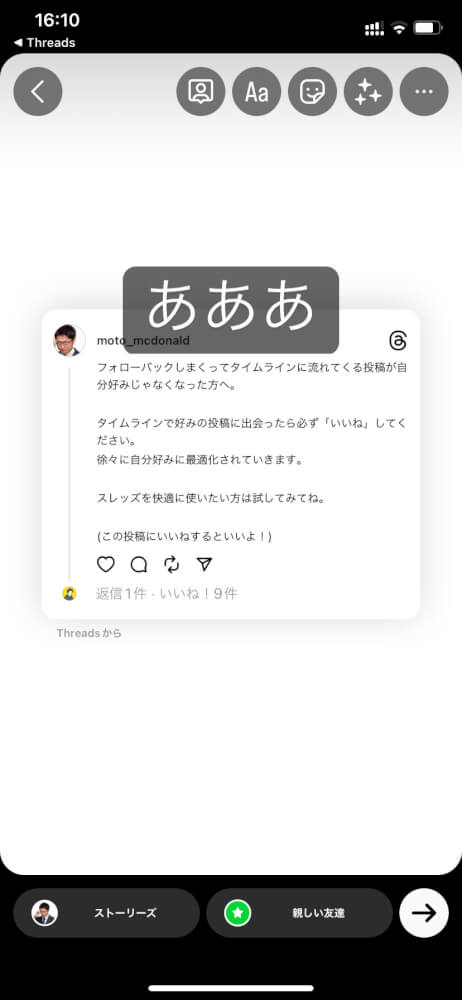
ThreadsをInstagramフィードに投稿する方法
次はInstagramのフィードに投稿する方法を紹介します。
Threadsの共有ボタンをタップして「Post to story」を選択
紙飛行機マークの共有タップして「Post to feed」を選択してInstagramアプリに遷移します。
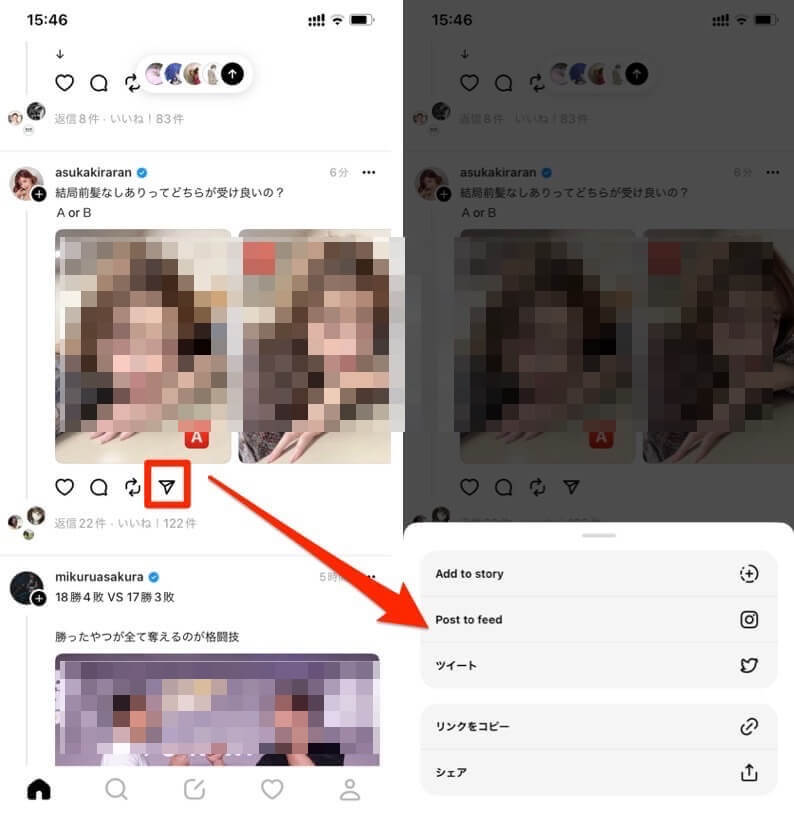
Instagramで編集する
画像にフィルターをかけたり、エフェクトをかけたり編集することができます。
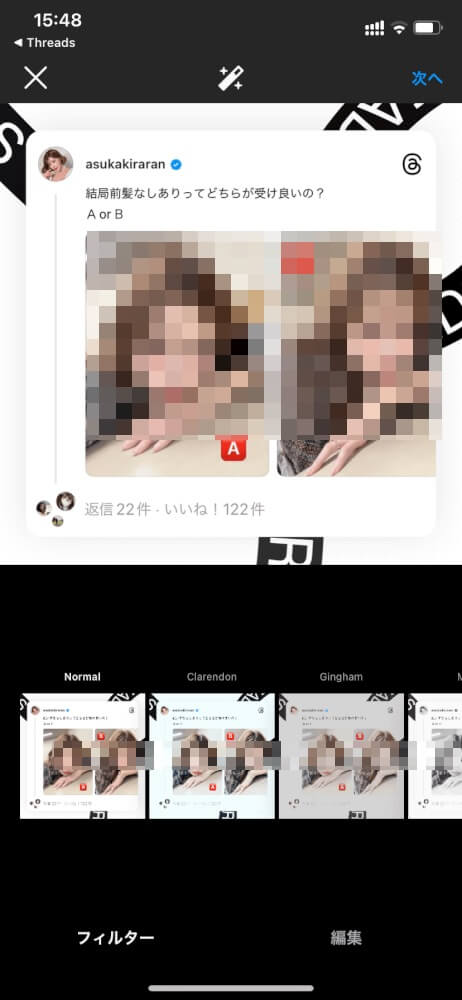
キャプションを入力して「シェア」ボタンをタップ
最後にキャプションを入力して「シェア」ボタンを押すことで投稿は完了です。
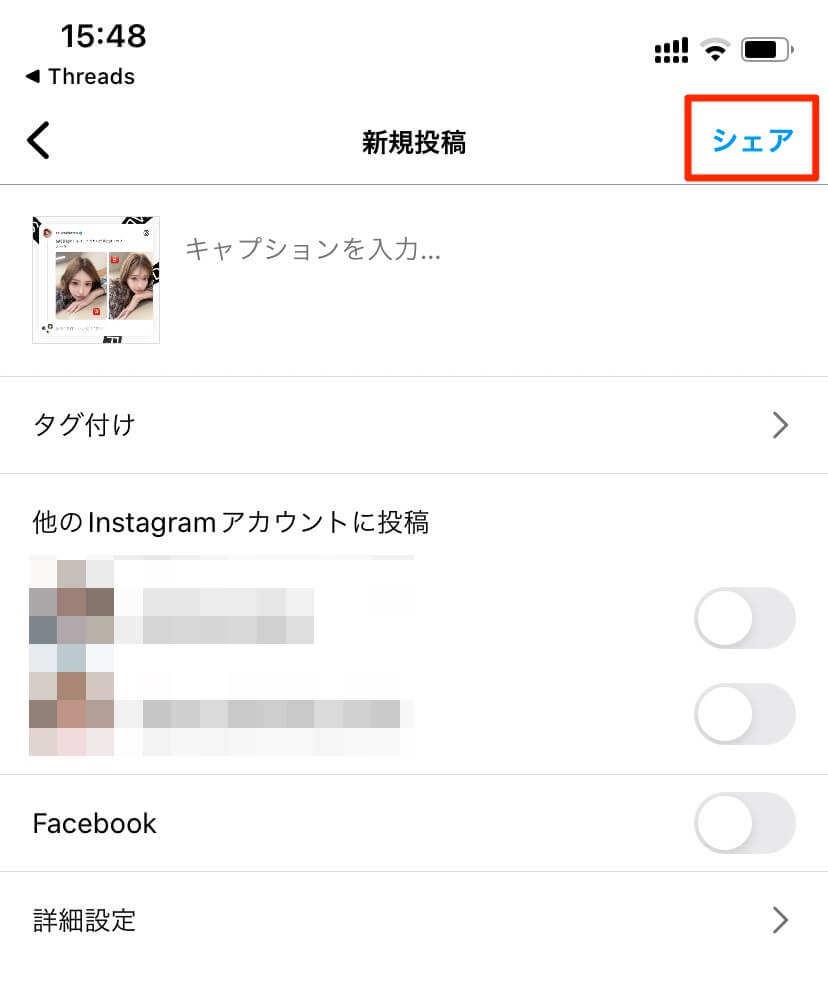
フィードに投稿するとどう見える?
投稿するとこのように見えます。
見栄えが良いので、Instagramのフィードをでも違和感なく閲覧することができるでしょう、
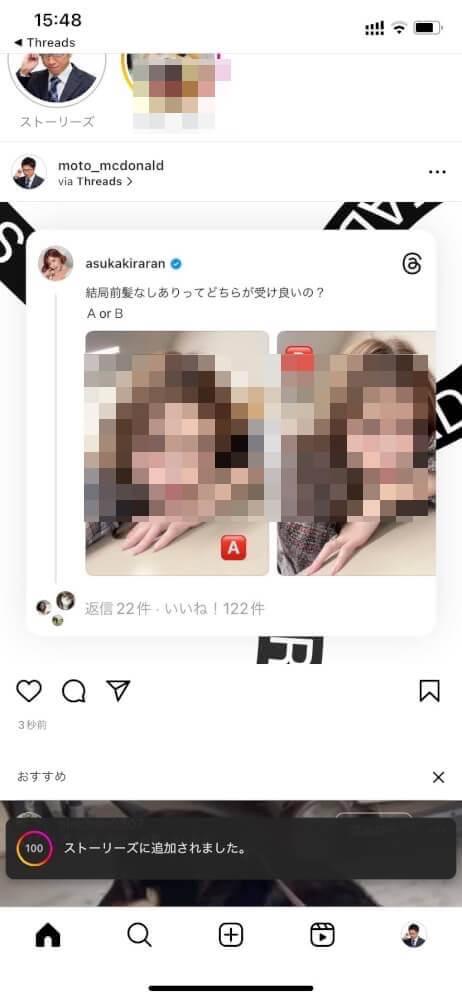
まとめ
今回はInstagramのストーリーとフィードに投稿する方法を解説しました。
どちらもワンボタンでInstagramに飛べるのでとても簡単です。
ぜひ試してみてくださいね。
Threadsがもっと分かるおすすめ記事
Threads(スレッズ)をブラウザで開く方法 ウェブ版でできること・できないこと
Threads(スレッズ)で「ブロック」したら/されたらどうなる?確認方法を解説
Threads(スレッズ)を見るだけで利用する方法 足跡やバレない方法も解説